Hatten Sie jemals die Frustration, PDF auf Kindle zu laden oder zu lesen? Wenn Sie PDF auf dem Kindle lesen, müssen Sie die Größe des Dokuments anpassen, damit es richtig auf den Bildschirm passt, was nicht immer ideal ist. Die perfekte Lösung ist die Konvertierung von PDF in das Kindle-Format mit PDFelement .
 100% sicher | Werbefrei | Keine Malware
100% sicher | Werbefrei | Keine MalwarePDF zu Kindle- Format mit PDFelement konvertieren
PDFelement beeindruckt Anwender mit seiner Umwandlungs Funktion, da es alle Umwandlung von Dateien unterstützt, die Sie sich nur vorstellen können, zu PDF oder umgekehrt, ohne die eigentlichen Datei Formate und die Qualität zu verlieren, einschließlich des Kindle freundliche Formats (.txt) . Nach dem Konvertieren von PDF zu Kindle- freundlichen Dateien, sind Sie in der Lage E-Books auf dem Sprung leicht zu lesen.
Schritt 1. Starten Sie das Programm
Doppelklicken Sie auf das Schnellstartsymbol auf dem Desktop, um das Tool zu starten, das Sie auf Ihrem Computer installiert haben. Klicken Sie auf das Öffnen von Datei Symbol, um die PDF zu öffnen, die mit dem PDF Tool in eine Kindle- freundliches Format konvertiert werden soll.

Schritt 2. Konvertieren von PDF zu Kindle- Format
Gehen Sie auf das "Home" Menü und nun können Sie die Option Umwandlung auf der Symbolleiste sehen. Klicken Sie in Text um die Konvertierung zu aktivieren, wählen Sie einen Zielordner um die Ausgabedateien zu speichern. Klicken Sie auf die Konvertier Tase und Sie können die Kindle freundliche Dateien sehen, die für Ihren Gebrauch gespeichert wird.
Hinweis: Die Benutzeroberfläche von Windows-Version PDF zu Kindle Konvertierer, ist unterschiedlich von der für Mac Computer. Die oben genannten Informationen zeigen Ihnen, wie Sie PDF Dateien in Kindle- freundliche Dateien umwandeln auf Ihrem Windows PC. Für Mac-Anwender, öffnen Sie die PDF-Datei mit dem Mac Kindle Converter> Klicken Sie auf die Schaltfläche Konvertieren in der Symbolleiste> Wählen Sie das Textdokument als Ausgabeformat.
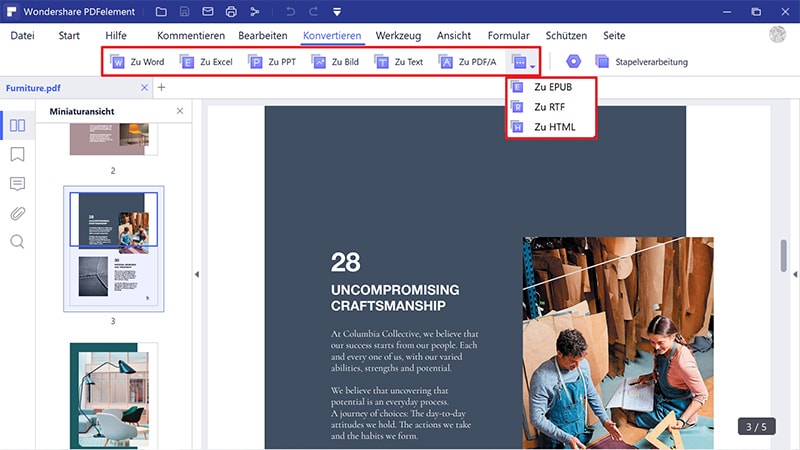
 100% sicher | Werbefrei | Keine Malware
100% sicher | Werbefrei | Keine MalwarePDF zu Kindle Konverter
1. PDF2Kindle
PDF2Kindle Converter ist ein kostenloses Online-Tool, mit dem Sie PDF-Dokumente für Kindle-Geräte in das native AZW3-Format konvertieren können. Um auf dieses Tool zuzugreifen, müssen Sie die Website besuchen und Ihre Datei hochladen, um sie in das Kindle-Format zu konvertieren.
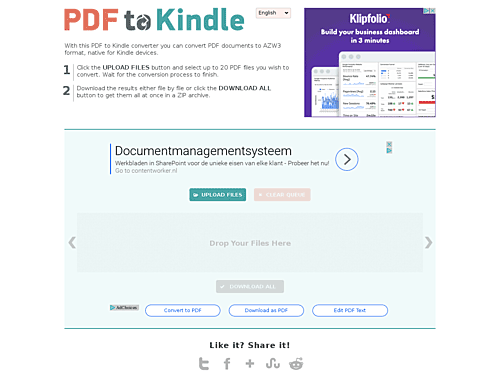
2. Online Converter
Dokumente und E-Books können mit dem leistungsstarken Online-Converter von Amazon in das neue KF8-Format konvertiert werden. Die resultierende Datei ist im AZW3-E-Book-Format, das für Kindle Fire- und Kindle Touch-Geräte verwendet werden kann. Dieses Tool unterstützt nicht nur die Konvertierung Ihrer lokalen Dokumente, sondern konvertiert auch Ihren Cloud-Speicher in das AZW3-Format. Mit diesem Tool können Sie PDFs einfach in AZW3 konvertieren.
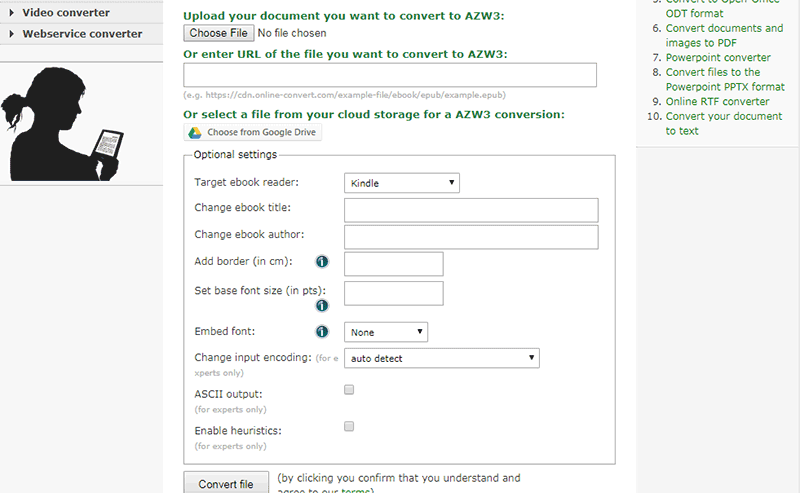
3. Calibre
Calibre ist ein absolut großartiges Verwaltungs-Tool für Ihre E-Book-Sammlung. Mit Calibre können Sie Ihre PDF-Dateien in das Kindle-Format konvertieren. Um auf dieses Tool zuzugreifen, müssen Sie seine offizielle Homepage besuchen und es auf Ihr Gerät herunterladen. Calibre unterstützt eine Reihe von Dateiformaten wie EPUB, FB2, HTMLZ, LIT, LRF, MOBI und PDB. Dieses Tool ähnelt einer E-Bibliothek und ermöglicht es Ihnen außerdem, Ihr bevorzugtes Format zu lesen. Neben der Formatierung können Sie außerdem News-Feeds für die eBook-Konvertierung und Zugriffsfunktionen für die eBook-Reader-Synchronisierung nutzen.
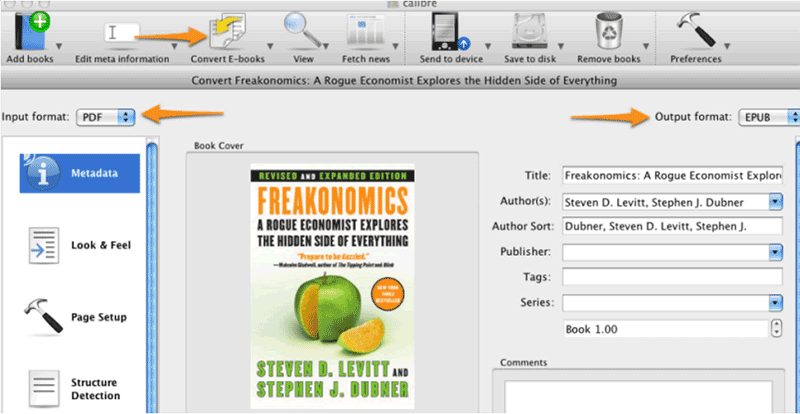
Es gibt zahlreiche weitere Funktionen, die dieses Tool noch leistungsfähiger machen. Zu diesen Funktionen gehören eine Bibliotheksverwaltung, eBook-Konvertierung in wichtige Formate, die Synchronisierung mit dem eBook-Reader, das Abrufen von Nachrichten aus dem Internet und anschließender Konvertierung in ein eBook-Format, die Anzeige verschiedener eBook-Formate und der Zugriff auf Ihre Buch-Sammlung über das Internet mit Hilfe eines Browsers. Calibre verfügt über eine benutzerfreundliche Oberfläche, die es Benutzern erleichtert, die jeweiligen Arbeiten auszuführen.
Tipps: Dokumenten an Kindle per E-Mail senden
Sie können Dokumente an Ihre registrierten Kindle-Geräte in der Amazon Cloud senden, indem Sie sie per E-Mail an Ihre registrierte E-Mail-Adresse senden oder die, die jedem Ihrer Kindle-Geräte bei der Registrierung zugewiesen wurde. Öffnen Sie einfach Ihre E-Mail und fügen Sie das Dokument im Anhang hinzu.
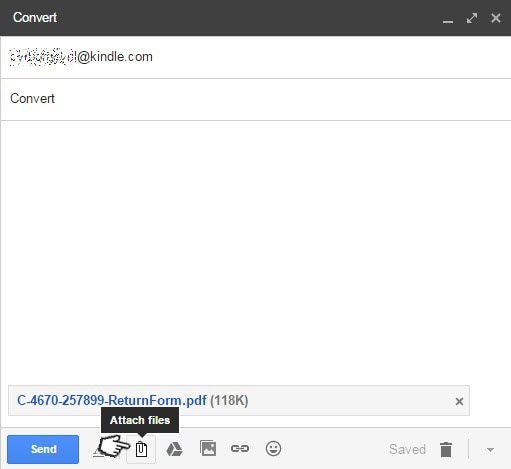
- Um Ihre persönliche E-Mail-Adresse zu finden, öffnen Sie einfach Ihr Amazon-Konto> Verwalten Sie Ihre Inhalte und Geräte> Verwalten Sie Ihre Geräte und dann auf das Gerät klicken, um Ihre E-Mail-Adresse zu sehen.
- Sie können die E-Mail-Konten verwenden, die Ihrer E-Mail-Liste "Genehmigtes persönliches Dokument" hinzugefügt wurden, um Dokumente an Ihre Kindle-Geräte zu senden.
- Hängen Sie das Dokument an die E-Mail-Adresse von Send-to-Kindle an, um es zu senden.
- Es ist nicht erforderlich, einen Betreff in die E-Mail aufzunehmen.

 100% sicher | Werbefrei | Keine Malware
100% sicher | Werbefrei | Keine Malware
